Если вы никогда не проверяли все процессы и службы, запущенные без вашего ведома операционной системой Windows, то, увидев этот список в первый раз, вы, вероятно, сильно удивитесь. Обычно, Windows запускает много чего, выполняющегося в фоновом режиме.
Большую часть времени вы можете успешно игнорировать все то, что делает Windows. Но, иногда, когда что-то идет не так, вам стоит проверить все то, что происходит за кулисами. Возможно, там вы найдете причину возникшей проблемы. Зависшую программу, которая только занимает ресурсы системы. Огромное количество служб, которые успешно поглощают все свободные ресурсы системы.
Программы, занимающие интернет-канал. И многое другое.
Примечание: Даже простое любопытство, порой, очень полезно. Например, отключив ряд неиспользуемых служб, на слабых и средних компьютерах, можно ощутить серьезную разницу в скорости Windows. Тем не менее, прежде, чем что-то отключать, вам стоит узнать о том, что вы собираетесь отключать. В противном случае, вы рискуете только навредить.
Как определить какой процесс использует больше всего ресурсов процессора (Windows)?
Существует ряд бесплатных программ для мониторинга процессов и сервисов, которые позволят вам детально узнать обо всем, что происходит за кулисами. Тем не менее, Windows 7 по умолчанию включает в себя отличную утилиту под названием Монитор ресурсов, которой вы можете воспользоваться сразу.
О мониторе ресурсов Windows 7
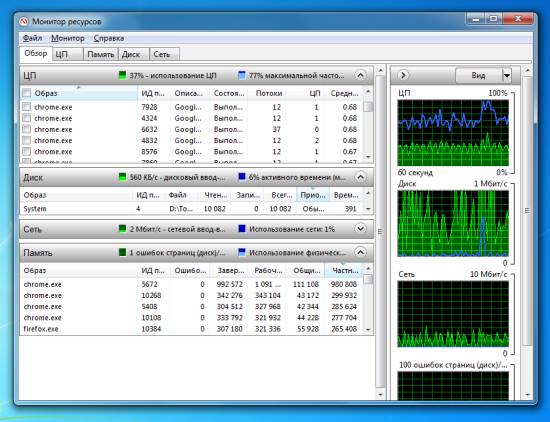
Возможно, вы знакомы с различными версиями древней утилиты под названием Диспетчер задач (Task Manager), которая входит в состав Windows, начиная с Windows 95. Монитор ресурсов включает в себя не только большую часть функций диспетчера задач, но и подробную информацию об использовании процессора, памяти, диска и сетевых ресурсов. Кроме расширенной информации, несомненным преимуществом утилиты является то, что вы можете отфильтровать всю информацию по процессам. Это позволяет вам быстро найти проблемы среди нагромождений информации.
Как это обычно бывает в Windows, существует множество способов для запуска утилиты. Самым быстрым из них является запуск из панели поиска меню Пуск. Для этого нужно ввести либо «resmon», либо «perfmon /res», и нажать Enter. Вы так же можете запустить монитор из диспетчера задач, перейдя на вкладку «Быстродействие» и нажав кнопку «Монитор ресурсов» в нижней части окна. Монитор так же можно запустить из меню Пуск по пути «Все программы -> Стандартные -> Служебные -> Монитор ресурсов».
Использование монитора ресурсов Windows 7
Прежде, чем начать использовать монитор ресурсов, вам стоит ознакомиться с этой статьей, чтобы более подробно узнать об основных возможностях данного инструмента. Если вы уже ознакомились с основными возможностями или использовали данный инструмент, то вот несколько советов, которыми стоит воспользоваться в первую очередь.
Как узнать какие внешние ресурсы использует ваша программа 1С | Микос Программы 1С
Примечание: Существует масса возможных ошибок и проблем, одно их описание займет далеко не одну сотню страниц. Тем не менее, есть ряд стандартных действий, с которых стоит начинать любой анализ ситуации.
Как с помощью Монитора ресурсов Windows 7 разобраться со скачками скорости сети
Если вам нужно разобраться со скачками скорости сети, то, первым делом, откройте вкладку Сеть и отсортируйте список процессов по столбцу «Всего». Затем понаблюдайте некоторое время за теми процессами, которые появляются в первых строчках. Запишите или запомните их. Эти шаги позволяют понять, какие процессы больше всего занимают канал данных. Ведь, возможно, вы просто забыли закрыть или ограничить скорость обменника.
После чего, поочередно выбирайте процесс, чтобы анализировать отдельно дополнительные данные каждого процесса. Раскройте область «Сетевая активность» и отсортируйте список так же по столбцу «Всего». Внимательно изучите адреса, с которыми чаще всего велся обмен информацией. Эти шаги помогут вам понять, с какими компьютерами велся основной обмен данными. Ведь, возможно, кто-то из локальной сети просто много скачивал данных с вашего компьютера, из-за чего и была потеря в скорости.
В зависимости от ситуации, возможно, будет не лишним проверить каждый IP адрес в интернете. Этот шаг позволит вам узнать, что кроется за этими цифрами. Ведь, возможно, это просто сайт с музыкой, а возможно и какое-либо ваше приложение скачивает дополнительные модули.
Примечание: Областями TCP-подключения и Порты прослушивания стоит пользоваться только тогда, когда вы понимаете о чем идет речь. Иначе они вам мало чего скажут.
Как с помощью Монитора ресурсов Windows 7 разобраться с утечками памяти
Если вам нужно разобраться с утечками памяти, то, первым делом, откройте вкладку Память и отсортируйте список процессов по столбцу «Частный (КБ)». В столбце отображается размер используемой памяти, недоступной другим программ. Этот шаг поможет вам понять, какие процессы занимают основную часть оперативной памяти. Ведь, возможно, в вашем браузере просто открыто много вкладок или же вы забыли закрыть прожорливую программу.
Затем пройдитесь по всему списку программ и выделите не только весомые процессы, но и процессы небольших размеров. Посчитайте общую сумму занимаемой памяти всех «ненужных процессов». Это шаг позволит отделить слабо влияющие процессы. Ведь, возможно, много небольших программ «съели» большую часть оперативной памяти.
Запишите текущее значение потребляемой памяти. Затем пройдитесь по всем процессам и закройте лишние. Сравните значение потребляемой памяти с ранее записанным. Этот шаг поможет вам понять сколько памяти съедают все ваши «лишние» программы. Ведь, возможно, привычка оставлять программы в фоновом режиме послужила причиной утечки памяти.
Примечание: Вкладка Память практически полностью дублирует диспетчер процессов, но все же ее так же можно полноценно использовать.
Как с помощью Монитора ресурсов Windows 7 разобраться с загруженностью процессора
Если вам нужно разобраться с загруженностью процессора, то, первым делом, откройте вкладку ЦП и отсортируйте список процессов по столбцу «ЦП». Затем понаблюдайте некоторое время за теми процессами, которые появляются в первых строчках. Запишите или запомните их. Эти шаги помогут вам выявить процессы, съедающие основную часть процессорного времени, а некоторый промежуток наблюдения поможет выявить процессы, потребляющие процессорное время скачками. Ведь, возможно, у вас запущен процесс, который с некоторой периодичностью пытается выполнить сложные операции.
Примечание: С данной проблемой вы можете разобраться и в диспетчере задач, но, как было ранее сказано, монитор дублирует возможности диспетчера.
Как с помощью Монитора ресурсов Windows 7 выявить процессы блокирующие файл
Если вам нужно выявить процессы блокирующие какой-либо ресурс (например, файл), то откройте вкладку ЦП и выберите для фильтрации все процессы. Затем раскройте область «Связанные дескрипторы» и дождитесь полной загрузки таблицы. После чего в верхнем меню остановите мониторинг и найдите в области дескрипторов интересующий объект. Эти шаги помогут вам создать «слепок» текущего состояния системы. Ведь, возможно, какие-то процессы не закрылись и продолжают удерживать файл открытым.
Примечание: В большинстве случаев речь идет о файлах. Поэтому для упрощения задачи, вы можете ввести «File» или название нужного объекта (файла, директории) в поле фильтрации дескрипторов.
Как с помощью Монитора ресурсов Windows 7 разобраться с загруженностью жестких дисков
Если вам нужно разобраться с загруженностью ваших дисков, то, первым делом, откройте вкладку Диск и отсортируйте список процессов по столбцу «Всего (байт/с)». Затем понаблюдайте некоторое время за теми процессами, которые появляются в первых строчках. Запишите или запомните их. Эти шаги помогут выявить программы, часто обращающиеся к диску. Ведь, возможно, кто-то копирует данные по сети или вы не выключили программы для обмена файлами.
После чего выберите нужные процессы и раскройте область «Работа диска» и так же отсортируйте таблицу по полю «Всего (байт/с)». Понаблюдайте за теми файлами, которые оказываются в первых строчках. Этот шаг поможет вам выявить те файлы, которые чаще всего используются. Ведь, возможно, у вас запущен какой-либо видео-плеер в фоновом режиме без звука.
Примечание: Область Запоминающие устройства мало для чего может пригодится, кроме как для демонстрации суммарной активности. К сожалению, фильтрации по дискам нет, поэтому нет возможности использовать данную информацию для более тщательного анализа.
Теперь, вы знаете несколько способов, как можно узнать о происходящем за кулисами в Windows 7, а так же знаете как пользоваться монитором ресурсов.
Источник: ida-freewares.ru
Инструменты мониторинга производительности приложений: зачем они нужны и как используются
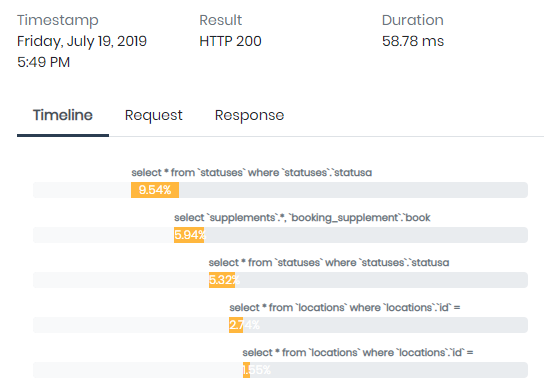
В этой статье я расскажу о своём опыте работы над большими приложениями и о том, как в мою работу пришёл мониторинг, когда я начал создавать ПО, предназначенное для решения критичных для бизнеса задач.
Решение критических проблем клиентов может создавать отличные возможности для бизнеса, однако в таких случаях высоки и требования клиента.
Я вскоре осознал, что для удовлетворения потребностей таких клиентов нужно автоматизировать большинство повседневных задач, которые занимали много моего времени, отрицательно влияя на продуктивность.
Новые клиенты появляются у нас каждый месяц; приложения становятся всё более и более сложными, усиливается бюрократия, а срочные ситуации, ранее возникавшие раз в месяц, теперь заставляют нас задерживаться на работе ежедневно.
Я не узнаю о том, что моё приложение сломано благодаря тому, что клиент сообщит об ошибке напрямую. Такие клиенты не сообщают о багах или ошибках; они просто перестают пользоваться приложением и ищут другую команду, которая работает более слаженно.
За более чем десять лет работы разработчиком ПО я много времени тратил на поиск лучших инструментов для повышения моей продуктивности.
В мире мониторинга присутствует большая неразбериха, вероятно, потому, что многие данные можно использовать множеством разных способов. Поначалу вопрос понимания того, какая комбинация позволит лучше справляться со срочными ситуациями, оказывается — сложным для разработчиков. В этой статье я написал о своём опыте, попытавшись раскрыть следующие вопросы:
- Когда или в каких ситуациях мониторинг может быть эффективным.
- Почему нужно выполнять мониторинг некоторых частей системы, а другие мониторинга не требуют.
- Какой инструмент будет подходящим для каждой конкретной задачи мониторинга.
Что такое инструменты для мониторинга приложений?
Обычно инструменты для мониторинга приложений состоят из двух частей:
- Агент
- Платформа аналитики
Эта информация передаётся удалённой платформе , которая анализирует данные и генерирует визуальные графики, помогающие разработчику легко разобраться в происходящем в их приложениях. Она способна отправлять разработчикам алерты, если что-то пойдёт не так.
▍ Чем они не являются
Очевидно, что это упрощённое описание, под которое может попасть огромное количество инструментов.
На самом деле, многие инструменты выглядят как инструменты мониторинга приложений, но никак с ним не связаны. Из-за этой схожести мне было сложно подобрать подходящий инструмент для решения моих проблем с продуктивностью.
Вот чему я научился из своего опыта.
Инструменты управления логами
Инструменты управления логами часто оказываются первым типом инструментов, который мы пробуем использовать, поскольку с начала разработки приложения изучение его логов является одним из самых важных повседневных действий; оно позволяет узнать, что происходит внутри самых важных процессов приложения.
Но я понял, что когда масштабы приложения начинают расти (оно работает на нескольких серверах, требует сложной архитектуры и так далее), становится очень сложно извлекать релевантную информацию о работе приложения из логов и выполнять мониторинг влияния новых релизов.
Когда был изобретён автомобиль, люди поначалу стремились получить более быструю лошадь, потому что они привыкли ездить на лошадях . И только потом они поняли, что для выхода на новый уровень им нужен другой инструмент.
Монитор аптайма
Инструменты мониторинга аптайма можно считать усложнённым «пингом».
Их основная задача проста: они пингуют конечные точки приложения из разных регионов, чтобы понять, насколько хорош (или плох) доступ пользователей из разных географических точек.
Эта информация полезна для понимания того, как работает облачная инфраструктура до получения доступа к ней конечных пользователей (балансировщик нагрузки, CDN, сеть и так далее); инструменты не предоставляют никакой информации о происходящем внутри приложения.
Моё приложение обслуживает пользователей со всего мира, поэтому статистика пингов помогла нам понять, в каких регионах задержка выше всего, чтобы принять решения о том, в каких регионах следует разместить наши серверы.
Они выполняют мониторинг внешней среды; вы ни за что не узнаете, что ваша база данных начала тормозить.
Мониторинг серверов и мониторинг приложений
Это различие понять сложнее всего , и я не нашёл никаких интересных статей, помогающих прояснить разделение обязанностей, кроме рекламы, стремящейся продать мне всевозможные инструменты.
Приложение работает на сервере, то есть они, очевидно, являются двумя сильно связанными компонентами системы. Именно поэтому поначалу это может сбивать с толку.
Однако мониторинг сервера и мониторинг приложения выполняют две совершенно разные задачи.
Мониторинг сервера сфокусирован на инфраструктуре ; кроме того, по сути, он предоставляется бесплатно любым приличным поставщиком облачных услуг.
Google GCP, AWS и DigitalOcean по умолчанию совершенно бесплатно (если не считать затрат на работу самой ВМ) предоставляют пользователям самые важные метрики, например, загрузку CPU, объём накопителя, полосу пропускания и так далее.

Понимание момента, когда ВМ нужно масштабировать вверх (или вниз) — важная потребность, однако показатель загрузки CPU в 100% может значить что угодно и ничего не значить :
- Какую часть приложения нужно подвергнуть рефакторингу, если приложение потребляет слишком много ресурсов?
- Как определить, почему отдельная часть приложения тормозит, создавая неудобства для пользователей?
- Как можно узнать, срабатывают ли в приложении исключения, и почему они срабатывают?
Мониторинг приложения сфокусирован на приложении.
Этот класс инструментов предоставляет программную библиотеку, а не пакет для установки в операционную систему. Разработчики устанавливают в своё приложение интеграционную библиотеку аналогично любой другой зависимости, не затрагивая конфигурацию сервера. Она автоматически собирает релевантную информацию о производительности кода, ошибках и трендах, чтобы уведомлять о том, что что-то идёт не так.
Какую задачу решает инструмент мониторинга приложения?
Инструмент мониторинга приложения предоставляет метрики и алерты для выявления багов и узких мест в приложении без необходимости ожидания отчётов о проблемах от клиентов.
Тщательно спроектированные решения для мониторинга приложений предоставляют разработчикам информацию, которая необходима им для выстраивания связей между производительностью приложения с результатами бизнеса, выявления и устранения проблем производительности до того, как они повлияют на конечных пользователей, обеспечения более качественной технической поддержки и максимальной бесперебойности обслуживания.
Они работают в качестве часового и позволяют визуально исследовать то, как работает код, выполняя 90% анализа полностью автономно.
Почему мониторинг приложений важен?
Он важен, потому что довольные клиенты — это платящие клиенты.
Можно сказать, что создать приложение — это самое простое; это может сделать каждый.
Настоящая работа начинается с построения взаимопонимания с клиентом и превращения его потребностей в главный приоритет.
Если вы поставите интересы клиента на первое место, он останется преданным фанатом вашего приложения. И наоборот: одна из самых плохих вещей для бизнеса — ПО с ошибками и багами.
Ничто не отпугнёт потенциально платящих клиентов быстрее, чем необходимость ожидания загрузки сайта или его полный сбой. Поэтому делайте то, что нужно, чтобы сделать его довольным, и прибыль не заставит себя ждать.
Мониторинг чего можно выполнять в приложении?
Вы должны иметь возможность быстро определять, сколько времени вашему приложению требуется для выполнения HTTP-запросов или завершения фоновых процессов наподобие job, cron task и так далее, чтобы понимать, на что тратится больше всего ресурсов в вашей системе.
Каждый цикл исполнения обычно называется «транзакцией». В процессе транзакции приложение может выполнять множество различных задач, например, SQL-запросов, чтения/записи файлов, вызовов внешних систем, алгоритмов и так далее.